Zugriff auf iCloud-Fotos auf iPhone / iPad / iPod (iOS 12 enthalten)
Das Speichern Ihrer Fotos in iCloud ist eine der MöglichkeitenSie können sie vor Datenverlust schützen. Wenn Sie sie durch versehentliches Löschen oder auf andere Weise verlieren, können Sie sie einfach durch Wiederherstellen des Backups wiederherstellen. Aber was ist, wenn Sie das Backup nicht wiederherstellen möchten, die Fotos aber trotzdem von iCloud auf Ihr iPhone übertragen müssen?
In diesem Handbuch erfahren Sie, wie Sie auf zwei verschiedene Arten auf iCloud-Fotos auf dem iPhone zugreifen können. Auf diese Weise haben Sie die Wahl, wie Sie Ihre iCloud-Fotos wieder auf das Gerät übertragen möchten.
- 1. Zwei Möglichkeiten, auf iCloud-Fotos auf dem iPhone zuzugreifen
- 2. So laden Sie mit UltData gezielt iCloud-Fotos auf Ihren PC / Mac herunter
- 3. Zugriff auf iCloud-Fotos vom PC über iCloud.com
1. Zwei Möglichkeiten, auf iCloud-Fotos auf dem iPhone zuzugreifen
Es gibt zwei einfache Möglichkeiten, wie Sie mit Ihrem iPhone auf iCloud-Fotos zugreifen können. Verwenden von Photo Stream oder Wiederherstellen eines iCloud-Backups auf Ihrem Gerät. So verwenden Sie diese beiden Methoden:
1. Fotostream
Mit Photo Stream können Sie auf alle Fotos zugreifenGeräte, die mit demselben iCloud-Konto synchronisiert wurden. Es ist jedoch wichtig zu beachten, dass die Qualität der Fotos, die Sie nach der Aktivierung von Photo Stream auf Ihrem iPhone erhalten, möglicherweise nicht mit dem Originalfoto übereinstimmt.
Um Photo Stream zu aktivieren, gehen Sie zu Einstellungen> Ihr Name> iCloud> Fotos und aktivieren Sie "Photo Stream".

2. Stellen Sie iCloud Backup wieder her
Auf eine andere Weise können Sie Ihre iCloud-Fotos wieder aktivierenDas iPhone stellt einfach das iCloud-Backup wieder her. Dieser Vorgang hilft Ihnen dabei, Ihre Fotos wieder auf das Gerät zu übertragen. Möglicherweise werden jedoch einige Daten auf dem Gerät gelöscht, die nicht in der wiederherzustellenden Sicherung enthalten waren. Befolgen Sie diese einfachen Schritte, um eine iCloud-Sicherung wiederherzustellen:
- Schritt 1: Beginnen Sie mit dem Löschen aller Inhalte und Einstellungen. Gehen Sie dazu zu Einstellungen> Allgemein> Zurücksetzen und tippen Sie auf "Alle Inhalte und Einstellungen löschen". Geben Sie Ihren Passcode ein, wenn Sie aufgefordert werden, den Vorgang abzuschließen.
- Schritt 2: Hiermit gelangen Sie zur Einrichtungsseite. Folgen Sie den Anweisungen auf dem Bildschirm und tippen Sie anschließend auf "Aus iCloud Backup wiederherstellen".
- Schritt 3: Melden Sie sich an und wählen Sie die Sicherungsdatei mit den Fotos aus, die Sie wiederherstellen möchten. Lassen Sie das Gerät mit Wi-Fi verbunden, bis der Vorgang abgeschlossen ist.

2. So laden Sie mit UltData gezielt iCloud-Fotos auf Ihren PC / Mac herunter
Das Wiederherstellen eines iCloud - Backups ist nicht möglichWählen Sie nur die Fotos aus, die Sie benötigen. Sie können nur die gesamte Sicherung wiederherstellen, was sich zweifellos auf andere Datentypen auf dem Gerät auswirkt. Eine bessere Lösung wäre, ein Tool wie https://www.tenorshare.com/products/iphone-data-recovery.html zu verwenden, mit dem Sie auf Ihre iCloud-Sicherungsdatei zugreifen und nur die Fotos herunterladen können, die Sie benötigen .
Führen Sie die folgenden einfachen Schritte aus, um mit dem Programm auf iCloud-Fotos auf Ihrem PC oder Mac zuzugreifen:
Schritt 1: Installieren Sie UltData auf Ihrem Computer und starten Sie das Programm. Klicken Sie im Hauptfenster auf "Aus iCloud-Sicherungsdatei wiederherstellen" und melden Sie sich bei Ihrem iCloud-Konto an.

Schritt 2: Wenn Sie angemeldet sind, wählen Sie die iCloud-Sicherungsdatei aus, die die Bilder enthält, auf die Sie zugreifen möchten, und wählen Sie im nächsten Fenster "Camera Roll & Video" und "App Photos" als den Dateityp, den Sie herunterladen möchten. Klicke weiter um fortzufahren.
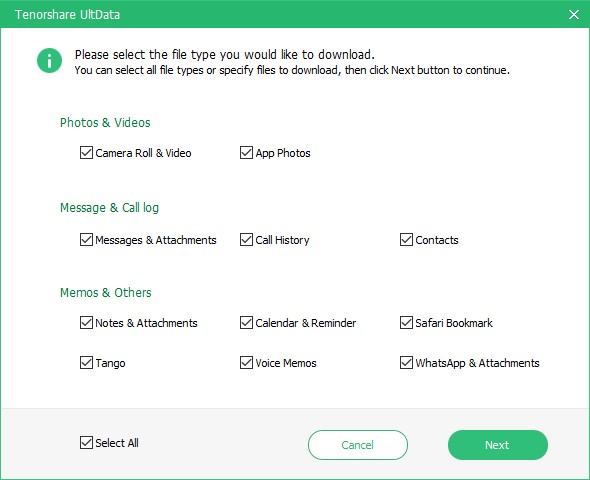
Schritt 3: Warten Sie, während das Programm die Fotos herunterlädt. Zeigen Sie nach Abschluss des Downloads eine Vorschau der Fotos an und wählen Sie die Fotos aus, die Sie auf Ihrem Computer speichern möchten. Klicken Sie auf "Wiederherstellen", um einen Speicherort für die Bilder auszuwählen.

3. Zugriff auf iCloud-Fotos vom PC über iCloud.com
Sie können auch iCloud.com auf Ihrem Windows-Computer verwenden, um auf die iCloud-Fotos zuzugreifen. Hier ist, wie es geht:
- Schritt 1: Gehen Sie zu https://support.apple.com/en-in/ht204283, um iCloud für Windows herunterzuladen und auf Ihrem Computer zu installieren. Möglicherweise müssen Sie Ihren PC neu starten, um die Installation abzuschließen.
- Schritt 2: Starten Sie iCloud für Windows. Stellen Sie sicher, dass "Fotos" aktiviert ist und klicken Sie dann auf "Optionen".
- Schritt 3: Vergewissern Sie sich, dass die iCloud-Fotobibliothek ebenfalls aktiviert ist, und klicken Sie dann auf "Fertig".

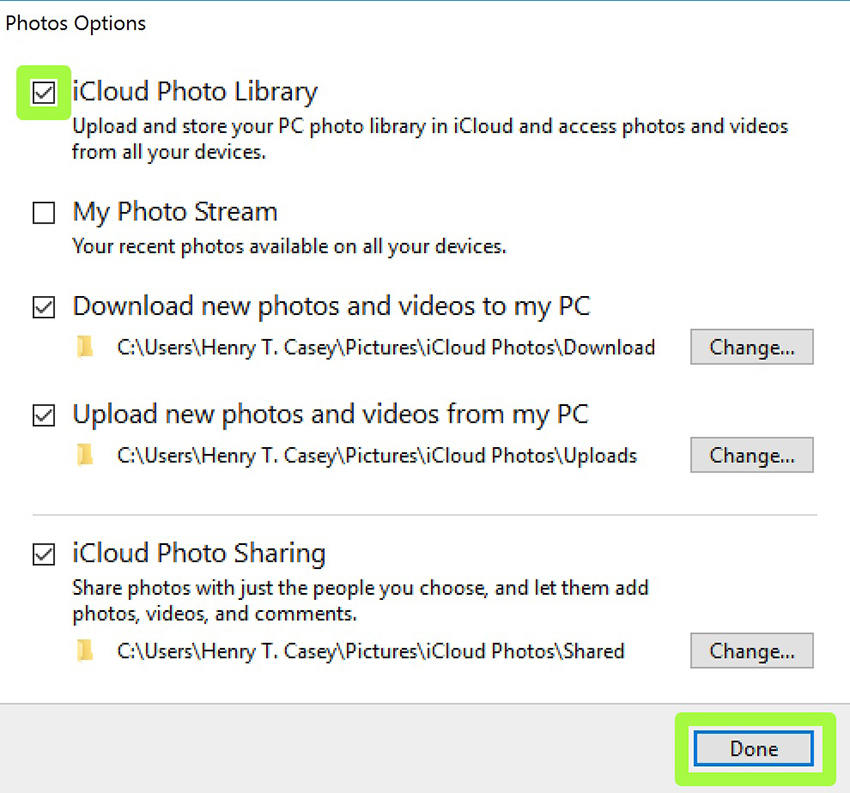
Sobald die Synchronisierung abgeschlossen ist, können Sie die iCloud-Fotos im entsprechenden Ordner auf Ihrem PC anzeigen.
Zusammenfassung:
Die oben genannten Lösungen sollen Ihnen den Zugriff auf Ihre iCloud-Fotos erleichtern. Lassen Sie uns in den Kommentaren unten wissen, welches für Sie am besten funktioniert hat und warum.









